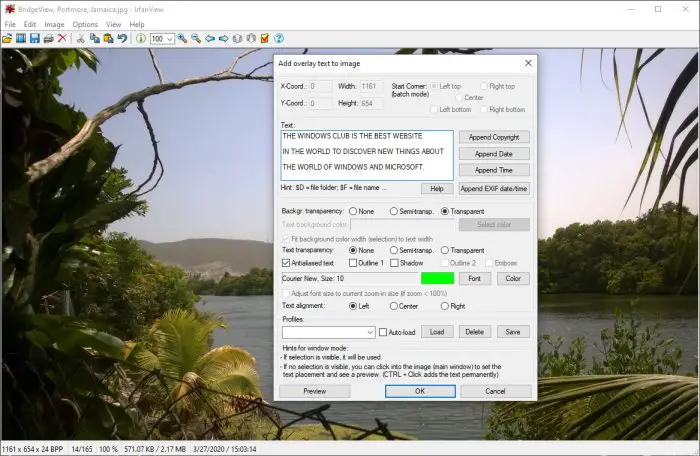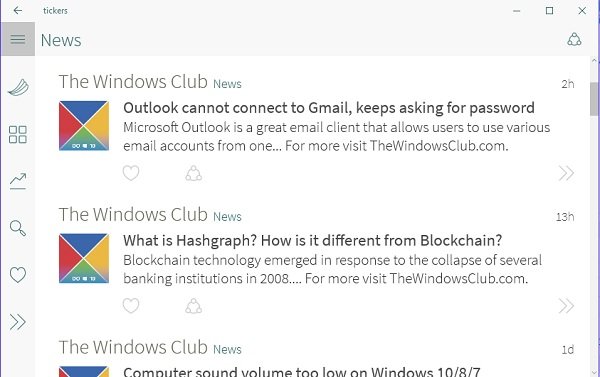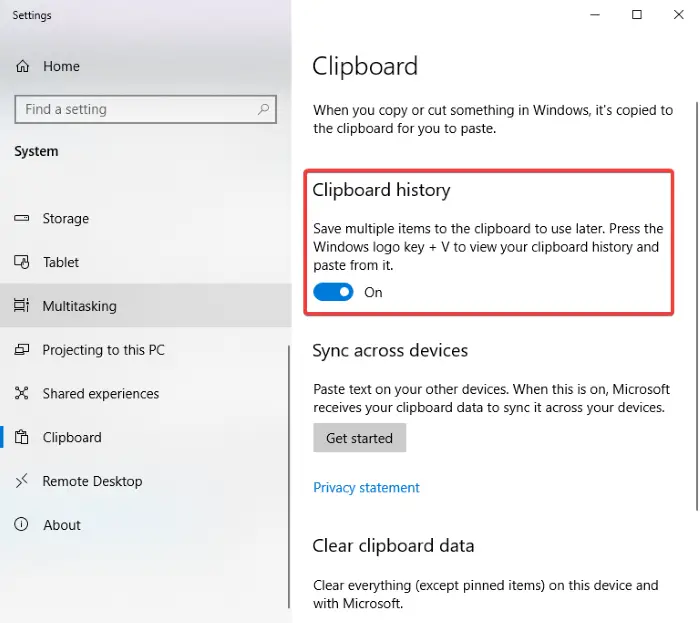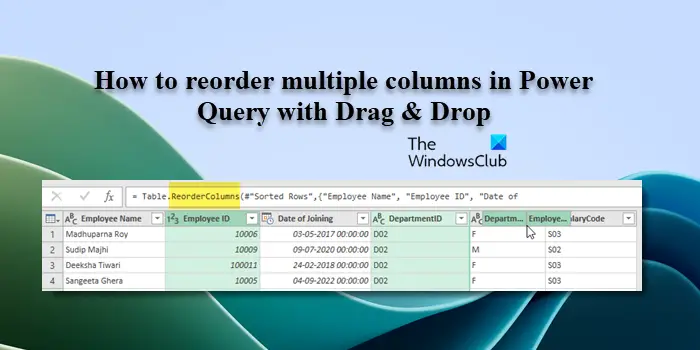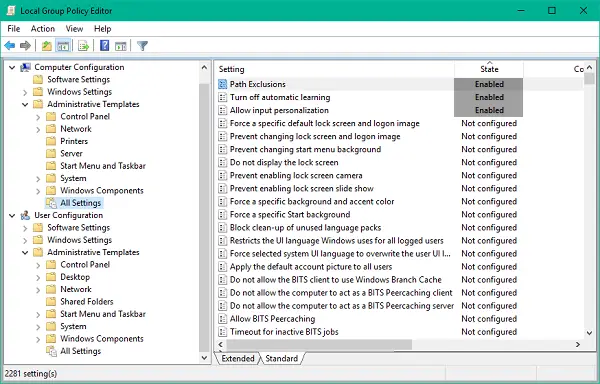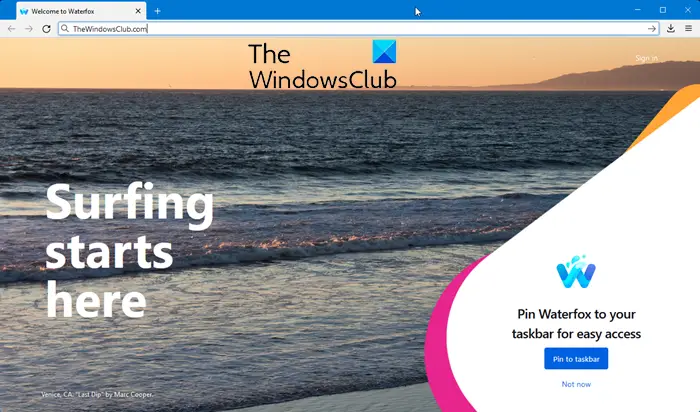仮想デスクトップWindows 11/10 では、コンピューターのデスクワークをグループ化して分散化するために人々に広く使用されています。このアプリケーションを使用すると、1 台のコンピュータ上で複数のデスクトップ インターフェイスを実行できます。複数のタスクを管理する単一のコンピュータセットアップ上で同時に実行できます。
とても簡単です仮想デスクトップを作成する関連するブラウザ ウィンドウをグループ化します。一度コツを掴めば、生産性が大幅に向上します。複数のワークフローの管理は、以前ほど面倒な作業ではなくなります。この機能に関して人々が抱えている唯一の不満は、その不快なキーボード ショートカットです。仮想デスクトップ間を切り替えるためのデフォルトのキーボード ショートカットは次のとおりです。Ctrl + WinKey + 左または右矢印鍵。
このショートカット キーの問題は、両手を使用する必要があるため、直感的ではなく、一般に好まれるものではないことです。幸いなことに、Windows では、仮想デスクトップを切り替えるためのキーボード ショートカットを含め、Windows が提供するほぼすべての機能を変更できます。そこで今日は、キーボードショートカットを変更する方法を紹介します。仮想デスクトップWindows 11/10の場合。このプロセスでは、ショートカット キーを変更して仮想デスクトップ間を切り替える方法を示します。オートホットキー。
Windows 11/10で仮想デスクトップのショートカットを変更する
実行する必要があるプロセスは非常に簡単で、数分しかかかりません。このユーティリティのキーボード ショートカットを変更するための設定が組み込まれていないため、ダウンロードしてインストールする必要があります。オートホットキー。インストールが完了したら、以下の手順に従ってください。
デスクトップ画面にアクセスし、デスクトップの空のセクションを右クリックし、表示される [新規] オプションからテキスト ドキュメントを作成します。
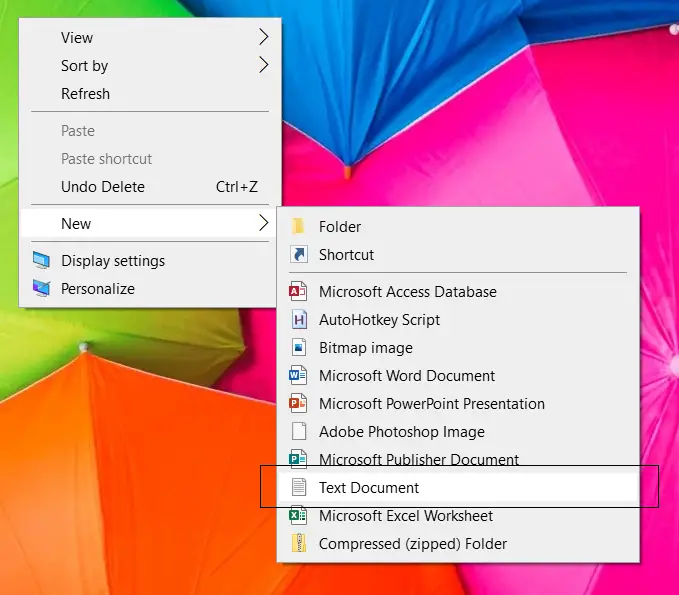
このファイルに「VD ショートカットの変更.ahk」という名前を付けます。ドキュメントには任意の名前を付けることができますが、ファイル拡張子が.ahk(AutoHotKey の場合) ではなく、.txt (テキスト ファイルの場合) ではありません。このファイル拡張子がコンピュータ上に表示されないか、変更できない可能性があります。その場合は、コンピュータ上でファイル拡張子を有効にする必要があります。便宜上、このファイルをデスクトップに保存します。
このファイルを右クリックし、「スクリプトの編集」オプションを選択します。このようなファイルのデフォルトの編集インターフェイスであるメモ帳が開きます。
次のコードを空のファイルに貼り付けます。これにより、仮想デスクトップのショートカットが「Ctrl」 + WinKey + 左/右矢印キーから Page Down + End キー ボタンに切り替わります。
;Switch to right virtual desktop
PgDn::
Send, {LControl down}#{Right}{LControl up}
return
;Switch to left virtual desktop
End::
Send, {LControl down}#{Left}{LControl up}
return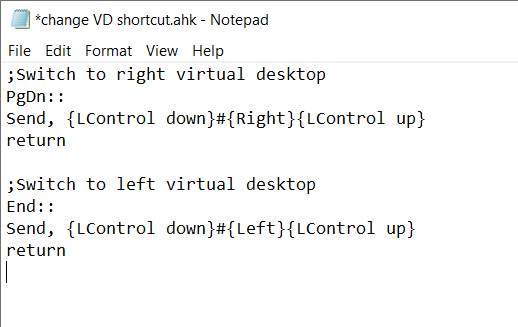
ある仮想デスクトップから別の仮想デスクトップに切り替えるためのショートカット キーとして Page Down キーと End キーを使用する必要はありませんが、両方のキーを選択し、めったに使用されず、互いに近くに並んでいるキーを選択することをお勧めします。
上記のコードの PgDn と End を好みのキーに変更することでコードを変更できます。選択したキーが AutoHotKey に適用できるキーのリストに含まれている限り、問題なく機能します。にアクセスするとリストを確認できますautohotkey.com。
その後、ファイルを保存してメモ帳を終了します。
デスクトップに AutoHotKey スクリプトがあります。それをダブルクリックするか、右クリックして「スクリプトの実行」を選択して実行します。
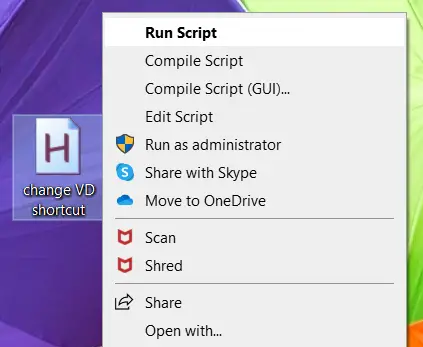
そこからスクリプトの実行が開始され、選択したキーボード ショートカットを使用して Windows 10 コンピューター上の仮想デスクトップ間を移動できるようになります。
システム トレイをチェックすることで、スクリプトが実行されているかどうかを確認できます。
この記事が仮想デスクトップのキーボード ショートカットの変更に役立つことを願っています。
ヒント: も使用できるようになりましたキーボードマネージャー PowerToyキーボード ショートカットを簡単に再マッピングするには